Android PickerView滚动选择器的使用方法
手机里设置闹钟需要选择时间,那个选择时间的控件就是滚动选择器,前几天用手机刷了MIUI,发现自带的那个时间选择器效果挺好看的,于是就自己仿写了一个,权当练手。先来看效果:
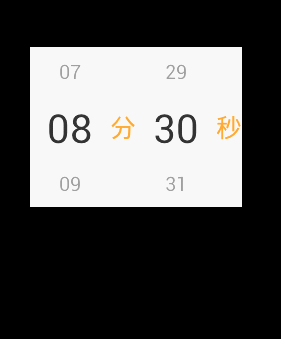
效果还行吧?实现思路就是自定义一个PickerView,单独滚动的是一个PickerView,显然上图中有分和秒的选择所以在布局里用了两个PickerView。由于这里不涉及到text的点击事件,所以只需要继承View就行了,直接把text用canvas画上去。PickerView的实现的主要难点:
难点1:
字体随距离的渐变。可以看到,text随离中心位置的距离变化而变化,这里变化的是透明度alpha和字体大小TexSize,这两个值我都设置了Max和Min值,通过其与中心点的距离计算scale。我用的是变化曲线是抛物线scale=1-ax^2(x<=Height/4),scale = 0(x>Height/4),a=(4/Height)^2。x就是距离View中心的偏移量。用图片表示如下:
难点2:
text的居中。绘制text的时候不仅要使其在x方向上居中,还要在y方向上居中,在x方向上比较简单,设置Paint的Align为Align.CENTER就行了,但是y方向上很蛋疼,需要计算text的baseline。
难点3:
循环滚动。为了解决循环滚动的问题我把存放text的List从中间往上下摊开,通过不断地moveHeadToTail和moveTailToHead使选中的text始终是list的中间position的值。
以上就是几个难点,了解了之后可以来看PickerView的代码了:
package com.jingchen.timerpicker; import java.util.ArrayList;
import java.util.List;
import java.util.Timer;
import java.util.TimerTask; import android.content.Context;
import android.graphics.Canvas;
import android.graphics.Paint;
import android.graphics.Paint.Align;
import android.graphics.Paint.FontMetricsInt;
import android.graphics.Paint.Style;
import android.os.Handler;
import android.os.Message;
import android.util.AttributeSet;
import android.view.MotionEvent;
import android.view.View; /**
* 滚动选择器
*
* @author chenjing
*
*/
public class PickerView extends View
{ public static final String TAG = "PickerView";
/**
* text之间间距和minTextSize之比
*/
public static final float MARGIN_ALPHA = 2.8f;
/**
* 自动回滚到中间的速度
*/
public static final float SPEED = ; private List<String> mDataList;
/**
* 选中的位置,这个位置是mDataList的中心位置,一直不变
*/
private int mCurrentSelected;
private Paint mPaint; private float mMaxTextSize = ;
private float mMinTextSize = ; private float mMaxTextAlpha = ;
private float mMinTextAlpha = ; private int mColorText = 0x333333; private int mViewHeight;
private int mViewWidth; private float mLastDownY;
/**
* 滑动的距离
*/
private float mMoveLen = ;
private boolean isInit = false;
private onSelectListener mSelectListener;
private Timer timer;
private MyTimerTask mTask; Handler updateHandler = new Handler()
{ @Override
public void handleMessage(Message msg)
{
if (Math.abs(mMoveLen) < SPEED)
{
mMoveLen = ;
if (mTask != null)
{
mTask.cancel();
mTask = null;
performSelect();
}
} else
// 这里mMoveLen / Math.abs(mMoveLen)是为了保有mMoveLen的正负号,以实现上滚或下滚
mMoveLen = mMoveLen - mMoveLen / Math.abs(mMoveLen) * SPEED;
invalidate();
} }; public PickerView(Context context)
{
super(context);
init();
} public PickerView(Context context, AttributeSet attrs)
{
super(context, attrs);
init();
} public void setOnSelectListener(onSelectListener listener)
{
mSelectListener = listener;
} private void performSelect()
{
if (mSelectListener != null)
mSelectListener.onSelect(mDataList.get(mCurrentSelected));
} public void setData(List<String> datas)
{
mDataList = datas;
mCurrentSelected = datas.size() / ;
invalidate();
} public void setSelected(int selected)
{
mCurrentSelected = selected;
} private void moveHeadToTail()
{
String head = mDataList.get();
mDataList.remove();
mDataList.add(head);
} private void moveTailToHead()
{
String tail = mDataList.get(mDataList.size() - );
mDataList.remove(mDataList.size() - );
mDataList.add(, tail);
} @Override
protected void onMeasure(int widthMeasureSpec, int heightMeasureSpec)
{
super.onMeasure(widthMeasureSpec, heightMeasureSpec);
mViewHeight = getMeasuredHeight();
mViewWidth = getMeasuredWidth();
// 按照View的高度计算字体大小
mMaxTextSize = mViewHeight / 4.0f;
mMinTextSize = mMaxTextSize / 2f;
isInit = true;
invalidate();
} private void init()
{
timer = new Timer();
mDataList = new ArrayList<String>();
mPaint = new Paint(Paint.ANTI_ALIAS_FLAG);
mPaint.setStyle(Style.FILL);
mPaint.setTextAlign(Align.CENTER);
mPaint.setColor(mColorText);
} @Override
protected void onDraw(Canvas canvas)
{
super.onDraw(canvas);
// 根据index绘制view
if (isInit)
drawData(canvas);
} private void drawData(Canvas canvas)
{
// 先绘制选中的text再往上往下绘制其余的text
float scale = parabola(mViewHeight / 4.0f, mMoveLen);
float size = (mMaxTextSize - mMinTextSize) * scale + mMinTextSize;
mPaint.setTextSize(size);
mPaint.setAlpha((int) ((mMaxTextAlpha - mMinTextAlpha) * scale + mMinTextAlpha));
// text居中绘制,注意baseline的计算才能达到居中,y值是text中心坐标
float x = (float) (mViewWidth / 2.0);
float y = (float) (mViewHeight / 2.0 + mMoveLen);
FontMetricsInt fmi = mPaint.getFontMetricsInt();
float baseline = (float) (y - (fmi.bottom / 2.0 + fmi.top / 2.0)); canvas.drawText(mDataList.get(mCurrentSelected), x, baseline, mPaint);
// 绘制上方data
for (int i = ; (mCurrentSelected - i) >= ; i++)
{
drawOtherText(canvas, i, -);
}
// 绘制下方data
for (int i = ; (mCurrentSelected + i) < mDataList.size(); i++)
{
drawOtherText(canvas, i, );
} } /**
* @param canvas
* @param position
* 距离mCurrentSelected的差值
* @param type
* 1表示向下绘制,-1表示向上绘制
*/
private void drawOtherText(Canvas canvas, int position, int type)
{
float d = (float) (MARGIN_ALPHA * mMinTextSize * position + type
* mMoveLen);
float scale = parabola(mViewHeight / 4.0f, d);
float size = (mMaxTextSize - mMinTextSize) * scale + mMinTextSize;
mPaint.setTextSize(size);
mPaint.setAlpha((int) ((mMaxTextAlpha - mMinTextAlpha) * scale + mMinTextAlpha));
float y = (float) (mViewHeight / 2.0 + type * d);
FontMetricsInt fmi = mPaint.getFontMetricsInt();
float baseline = (float) (y - (fmi.bottom / 2.0 + fmi.top / 2.0));
canvas.drawText(mDataList.get(mCurrentSelected + type * position),
(float) (mViewWidth / 2.0), baseline, mPaint);
} /**
* 抛物线
*
* @param zero
* 零点坐标
* @param x
* 偏移量
* @return scale
*/
private float parabola(float zero, float x)
{
float f = (float) ( - Math.pow(x / zero, ));
return f < ? : f;
} @Override
public boolean onTouchEvent(MotionEvent event)
{
switch (event.getActionMasked())
{
case MotionEvent.ACTION_DOWN:
doDown(event);
break;
case MotionEvent.ACTION_MOVE:
doMove(event);
break;
case MotionEvent.ACTION_UP:
doUp(event);
break;
}
return true;
} private void doDown(MotionEvent event)
{
if (mTask != null)
{
mTask.cancel();
mTask = null;
}
mLastDownY = event.getY();
} private void doMove(MotionEvent event)
{ mMoveLen += (event.getY() - mLastDownY); if (mMoveLen > MARGIN_ALPHA * mMinTextSize / )
{
// 往下滑超过离开距离
moveTailToHead();
mMoveLen = mMoveLen - MARGIN_ALPHA * mMinTextSize;
} else if (mMoveLen < -MARGIN_ALPHA * mMinTextSize / )
{
// 往上滑超过离开距离
moveHeadToTail();
mMoveLen = mMoveLen + MARGIN_ALPHA * mMinTextSize;
} mLastDownY = event.getY();
invalidate();
} private void doUp(MotionEvent event)
{
// 抬起手后mCurrentSelected的位置由当前位置move到中间选中位置
if (Math.abs(mMoveLen) < 0.0001)
{
mMoveLen = ;
return;
}
if (mTask != null)
{
mTask.cancel();
mTask = null;
}
mTask = new MyTimerTask(updateHandler);
timer.schedule(mTask, , );
} class MyTimerTask extends TimerTask
{
Handler handler; public MyTimerTask(Handler handler)
{
this.handler = handler;
} @Override
public void run()
{
handler.sendMessage(handler.obtainMessage());
} } public interface onSelectListener
{
void onSelect(String text);
}
}
代码里的注释都写的很清楚了。接下来,我们就用写好的PickerView实现文章开头的图片效果吧~
首先看MainActivity的布局:
<RelativeLayout xmlns:android="http://schemas.android.com/apk/res/android"
android:layout_width="match_parent"
android:layout_height="match_parent"
android:background="#000000" > <RelativeLayout
android:layout_width="wrap_content"
android:layout_height="wrap_content"
android:layout_centerInParent="true"
android:background="#ffffff" > <com.jingchen.timerpicker.PickerView
android:id="@+id/minute_pv"
android:layout_width="80dp"
android:layout_height="160dp" /> <TextView
android:id="@+id/minute_tv"
android:layout_width="wrap_content"
android:layout_height="wrap_content"
android:layout_centerVertical="true"
android:layout_toRightOf="@id/minute_pv"
android:text="分"
android:textColor="#ffaa33"
android:textSize="26sp"
android:textStyle="bold" /> <com.jingchen.timerpicker.PickerView
android:id="@+id/second_pv"
android:layout_width="80dp"
android:layout_height="160dp"
android:layout_toRightOf="@id/minute_tv" /> <TextView
android:id="@+id/second_tv"
android:layout_width="wrap_content"
android:layout_height="wrap_content"
android:layout_centerVertical="true"
android:layout_toRightOf="@id/second_pv"
android:text="秒"
android:textColor="#ffaa33"
android:textSize="26sp"
android:textStyle="bold" />
</RelativeLayout> </RelativeLayout>
两个PickerView两个TextView,很简单。
下面是MainActivity的代码:
package com.jingchen.timerpicker; import java.util.ArrayList;
import java.util.List; import com.jingchen.timerpicker.PickerView.onSelectListener; import android.app.Activity;
import android.os.Bundle;
import android.view.Menu;
import android.widget.TextView;
import android.widget.Toast; public class MainActivity extends Activity
{ PickerView minute_pv;
PickerView second_pv; @Override
protected void onCreate(Bundle savedInstanceState)
{
super.onCreate(savedInstanceState);
setContentView(R.layout.activity_main);
minute_pv = (PickerView) findViewById(R.id.minute_pv);
second_pv = (PickerView) findViewById(R.id.second_pv);
List<String> data = new ArrayList<String>();
List<String> seconds = new ArrayList<String>();
for (int i = ; i < ; i++)
{
data.add("" + i);
}
for (int i = ; i < ; i++)
{
seconds.add(i < ? "" + i : "" + i);
}
minute_pv.setData(data);
minute_pv.setOnSelectListener(new onSelectListener()
{ @Override
public void onSelect(String text)
{
Toast.makeText(MainActivity.this, "选择了 " + text + " 分",
Toast.LENGTH_SHORT).show();
}
});
second_pv.setData(seconds);
second_pv.setOnSelectListener(new onSelectListener()
{ @Override
public void onSelect(String text)
{
Toast.makeText(MainActivity.this, "选择了 " + text + " 秒",
Toast.LENGTH_SHORT).show();
}
});
} @Override
public boolean onCreateOptionsMenu(Menu menu)
{
getMenuInflater().inflate(R.menu.main, menu);
return true;
} }
OK了,自定义自己的TimerPicker就是这么简单
源码下载:PickerView滚动选择器
希望本文对大家学习滚动选择器PickerView有所帮助。
Android PickerView滚动选择器的使用方法的更多相关文章
- Android ListView 滚动的N种方法
Android 里面让ListView滚动有N种方法,这儿列举三种: 我的需求是通过按键让Listview滚动起来,当然这些按键不是通过Android标识接口传输过来的,所以不能通过监听按键事件来实现 ...
- Android自定义控件实战——滚动选择器PickerView
转载请声明出处http://blog.csdn.net/zhongkejingwang/article/details/38513301 手机里设置闹钟需要选择时间,那个选择时间的控件就是滚动选择器, ...
- Android DSelectorBryant 单选滚动选择器
单选滚动选择器.diy丰富.有阻尼效果.简单美观.触摸or点击模式 (Rolling Selector, Diy Rich, Damping Effect, Simple and Beautiful, ...
- bootsrtap h5 移动版页面 在苹果手机ios滑动上下拉动滚动卡顿问题解决方法
bootsrtap h5 移动版页面 在苹果手机ios滑动上下拉动滚动卡顿问题解决方法 bootsrtap框架做的h5页面,在android手机下没有卡顿问题,在苹果手机就一直存在这问题,开始毫无头绪 ...
- 一款多功能的移动端滚动选择器,支持单选到多选、支持多级级联、提供自定义回调函数、提供update函数二次渲染、重定位函数、兼容pc端拖拽等等..
https://github.com/onlyhom/mobileSelect.js/blob/master/docs/README-CN.md mobileSelect.js 一款多功能的移动端滚动 ...
- 通通玩blend美工(6)下——仿iPhone滚动选择器的ListBox(交互逻辑)
原文:通通玩blend美工(6)下--仿iPhone滚动选择器的ListBox(交互逻辑) 上一篇我们已经把界面画出来了,这篇我们就来制作交互的逻辑吧.上一篇的电梯: http://www.cnblo ...
- Android和JavaScript相互调用的方法
转载地址:http://www.jb51.net/article/77206.htm 这篇文章主要介绍了Android和JavaScript相互调用的方法,实例分析了Android的WebView执行 ...
- Android Studio导入第三方类库的方法
Android Studio导入第三方类库的方法 本人也刚刚开始尝试做android app的开发,听说android studio是Google支持的android 应用开发工具,所以想应该肯定比E ...
- 在android开发中使用multdex的方法-IT蓝豹为你整理
Android系统在安装应用时,往往需要优化Dex,而由于处理工具DexOpt对id数目的限制,导致其处理的数目不能超过65536个,因此在Android开发中,需要使用到MultiDex来解决这个问 ...
随机推荐
- ArcEngine 异常:field is not editable
字段不可编辑. Access数据库默认第一个字段为ID字段,不可修改.所以,在新建字段时,第一个字段为ObjectID字段,如果没有建立该字段,则把另外的字段作为 不可修改的ID字段,造成field ...
- 用openGL实现用黑白相间的棋盘图案填充多边形
#include<gl/glut.h> #include<windows.h> ; ,b0=,a1=,b1=,a2=,b2=,a3=,b3=; ,winHeight=; voi ...
- uva729
/*题目一大堆,其实意思就是长度为n个二进制数,里面有h个1,将这个二进制数进行全排列,然后输出*/ #include"iostream" #include"algori ...
- react-native 学习
官网 https://facebook.github.io/react-native/docs/getting-started.html#content 下载 npm install -g react ...
- Export-XLSX PowerShell generate real Excel XLSX files without Excel and COM
http://gallery.technet.microsoft.com/scriptcenter/Export-XLSX-PowerShell-f2f0c035
- CSS2系列:外边距合并问题(margincollapse)
外边距合并 w3介绍这个问题地址:https://www.w3.org/TR/CSS2/box.html#collapsing-margins 当两个垂直方向外边距相遇,它们将形成一个折叠外边距. 合 ...
- Web 在线文件管理器学习笔记与总结(7)重命名文件
rename($oldname,$newname) 重命名文件或目录 <<<EOF EOF; 使用heredoc 技术,来部分实现界面与代码的准分离 重命名时,需要验证新文件名的合法 ...
- node.js 初体验
node.js 初体验 2011-10-31 22:56 by 聂微东, 174545 阅读, 118 评论, 收藏, 编辑 PS: ~ 此篇文章的进阶内容在为<Nodejs初阶之express ...
- RT-Thread的线程间同步
禁止系统调度上一节< 多线程导致的临界区问题>中由于 test1 线程被 test2 线程打断,才导致了我们没有得到预期的结果,我们一般可通过关闭中断和调度器上锁这两种简单的途径来禁止系统 ...
- 20145235李涛 《Java程序设计》第3周学习总结
类与对象 定义类 类是对象的“设计图”,对象是类的实际类型.另外,定义时用class,建实例用new. 通过书上的代码才有所理解: class Clothes { String color; char ...
